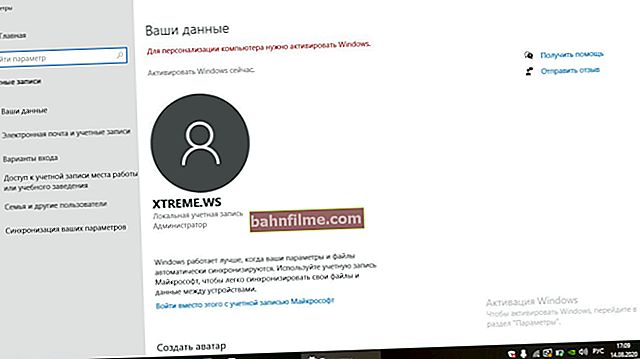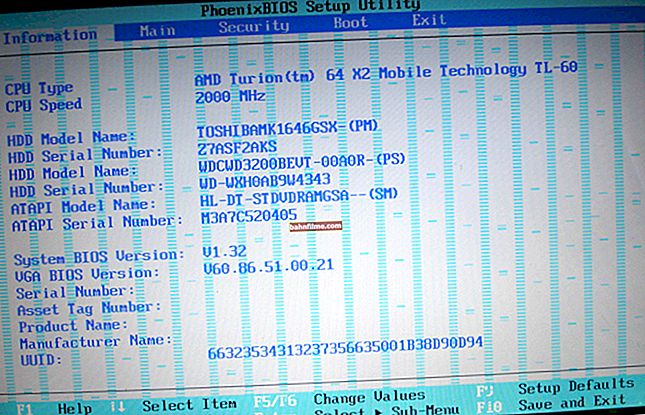Bom tempo a todos!
Bom tempo a todos!
Na maioria das vezes, um usuário comum se depara com a necessidade de limpar o Windows de lixo e arquivos desnecessários em 2 casos:
- ou quando há pouco espaço restante na unidade do sistema "C: \";
- ou, o sistema começou a desacelerar e, de alguma forma, em geral "lento" para funcionar.
Claro, sempre há muitas perguntas sobre esse assunto, e neste artigo eu decidi dar várias das maneiras mais relevantes de resolver esse problema ... 👌
By the way, se você usar alguns produtos especiais de terceiros para limpar o sistema. utilitários - recomendo fortemente 👉 criar um ponto de restauração (levará 1 minuto, mas se algo der errado, você economizará horas!).
E assim, agora mais perto do assunto ...
👉 Ajudar!
Como otimizar o Windows 10 (para melhorar o desempenho do computador)
*
Maneiras de limpar e otimizar o sistema operacional
Opção 1: ferramentas de monitoramento de memória do Windows 10
No Windows 10 moderno, uma ferramenta muito visual apareceu para avaliar o espaço em disco ocupado e limpar o disco do sistema de todo tipo de lixo.
Como iniciar: vá para as opções do sistema operacional (combinação Win + i) e abra a seção "Memoria do sistema" ... Em seguida, clique no link "Configurar monitoramento de memória ..." . 👇
👉 Observação!
Se você não tiver essa ferramenta, basta começar a atualizar o Windows 10 para a versão mais recente.

Configurações do Windows 10 - Sistema - Memória - Limpeza
Em seguida, você pode definir uma programação de controle de memória, definir o número de dias para armazenar arquivos na cesta e na pasta "Carregando" e remova as versões anteriores do Windows (se, é claro, você as tiver ... 👀).

Configure o monitoramento de memória
Não posso deixar de mencionar a ferramenta aprimorada para excluir arquivos temporários: agora ela permite que você faça isso em 1 minuto limpe o Windows de atualizações anteriores, cache, arquivos antigos e desnecessários, etc. Por exemplo, meu Windows tem cerca de 8 (13) GB de "lixo"! 👇

Remova 8 GB!
*
Opção 2: especial utilitários para otimizar, limpar e acelerar o sistema operacional
SystemCare
Apesar de as funções de limpeza terem sido melhoradas no Windows 10, ainda é impossível chamá-las de ideais ... Principalmente se as compararmos com produtos de terceiros - por exemplo, 👉 com Advanced SystemCare (link para o site oficial).
Ele permite que você escaneie o sistema em busca de lixo com um clique do mouse, mas também otimize o registro, verifique a inicialização, defina as configurações ideais para seu hardware e sistema operacional (para desempenho máximo). 👇

SystemCare - janela principal
Preste atenção na captura de tela abaixo - quantos erros, problemas e arquivos temporários foram encontrados pelo SystemCare após executar o limpador do Windows normal. Felizmente, tudo isso é facilmente corrigido pressionando o primeiro botão ...

Gigabytes de arquivos desnecessários e montanhas de erros
A propósito, se o seu Windows ficar lento, recomendo que você preste atenção na guia "Aceleração" ... Em apenas alguns passos (desativando alguns serviços, atualizando e otimizando drivers, desinstalando aplicativos não utilizados, etc.) você pode obter o máximo do seu sistema!

Ferramentas de limpeza e otimização
*
Dism ++
Site oficial: //www.chuyu.me/
Em geral, o aplicativo Dism ++ se destina a editar a distribuição do Windows (e, claro, tem uma função de limpeza padrão - para torná-lo perfeito antes de embalar o sistema e sem tudo desnecessário ("como uma fábrica")).
Claro, aviso de antemão que Dism ++ é um programa que, se mal utilizado, pode "estragar" a sua vida ... Não clique nem apague o que não conhece.
Como limpar o sistema: baixe e execute o aplicativo, vá para a seção "limpeza" , aperte o botão "análise" , marque todas as caixas de seleção (seta-3 👇) e pressione o botão "limpeza" (no canto inferior direito, veja a imagem abaixo).

DISM ++ - como trabalhar com o programa
Após 1-2 minutos. seu sistema será limpo de tudo que você marcou.Observe que o Dism ++ lida com a otimização do sistema muito melhor do que muitos outros "produtos de limpeza" (mas, em geral, o aplicativo só o recomendaria para usuários experientes).

5,4 GB foram liberados (DISM ++)
*
Opção 3: ferramenta universal do Windows
Todas as versões modernas do Windows (XP / 7/8/10) possuem um limpador de disco integrado. É, claro, "arcaico" e não brilha com eficiência, mas não posso deixar de mencioná-lo ... (afinal, ele já está integrado ao sistema operacional)
Para iniciá-lo: você precisa abrir "Meu Computador", clicar com o botão direito no disco do sistema com o Windows e abri-lo propriedades. 👇

Propriedades do disco
Na aba "Em geral" haverá um botão estimado - Limpeza de disco ... 👇 Ao clicar nele, aparecerá uma pequena janela na qual o programa de limpeza mostrará quanto espaço pode liberar e solicitará que você indique com marcas de verificação o que permite que seja excluído.

Limpeza de disco é uma ferramenta integrada
A ferramenta funciona de forma rápida, confiável, mas extremamente ineficaz ...
*
👉 Adição!
Uma grande coleção de programas de manutenção do Windows. Recomende!
*
Por enquanto é isso ...
Comentários e acréscimos ao tópico serão úteis!
Boa sorte!
👋